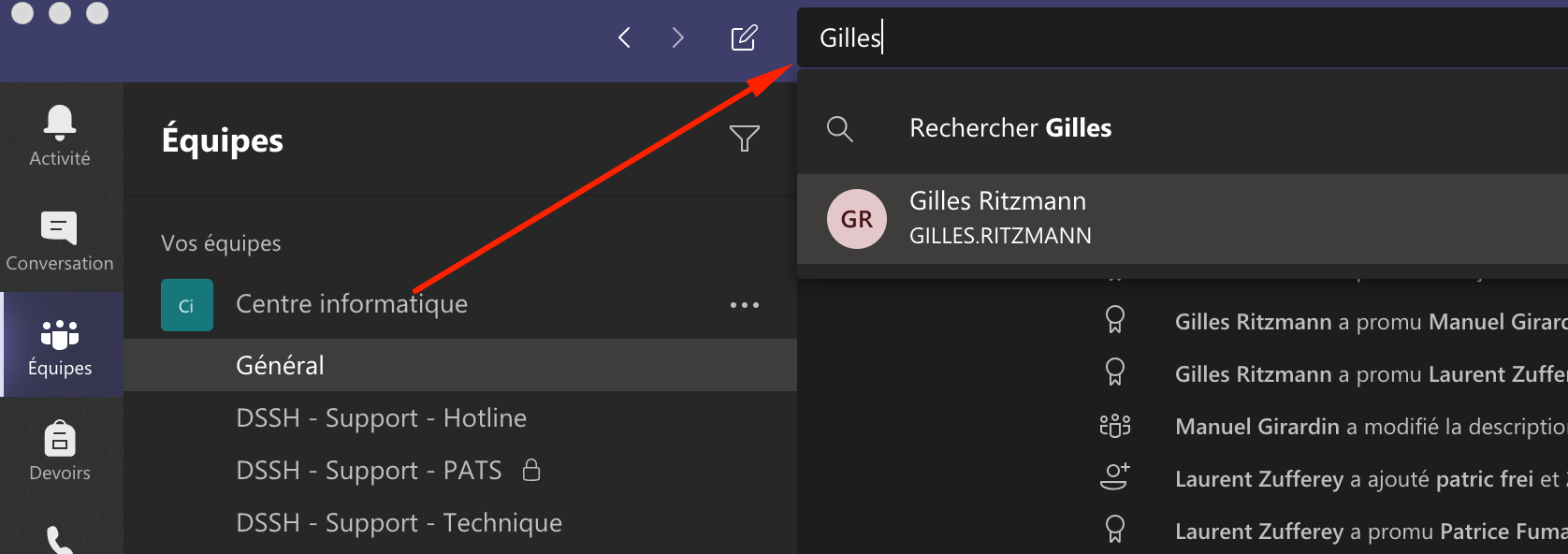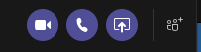Communication one to one
Avant tout, il est recommandé d'installer le client local (procédure d'installation ici).
Comment démarrer une conversation privée (one to one) avec un utilisateur du système
Les conversations (personnelles) séparées avec chacun des membres de son équipe Teams est possible facilement.
1 - Sélectionner son équipe (Microsoft Teams)
2 - Commencer à saisir le nom de l'utilisateur avec qui vous souhaitez discuter :
3 - Sélectionner la personne dans la liste. Cela va vous diriger vers le menu conversation avec ledit utilisateur
A côté du nom de la personne avec lequel vous voulez communiquer se trouve plusieurs onglets :
-
- Conversation (communication manuscrite, sonore, vidéo, ...)
- Fichiers (fichiers partagés entre vous et votre contact)
- Organisation
- Activité
Onglet Conversation
Ayant sélectionner l'onglet Conversation. vous pouvez apercevoir divers boutonensembles aude boutons
Au sommet à droit :
-
- Icône n° 1 : Permet d'effectuer une conversation vidéo (image/son)
- Icône n° 2 : Permet d'effectuer uniquement une conversation audio
- Icône n° 3 : Permet de partager son écran (à condition d'avoir autoriser l'application de partager son écran)
=> OSX :: Préférences Système :: Sécurité et Confidentialité :: Confidentialité :: Enregistrement de
l'écran :: Microsoft Teams (cocher(décocher)
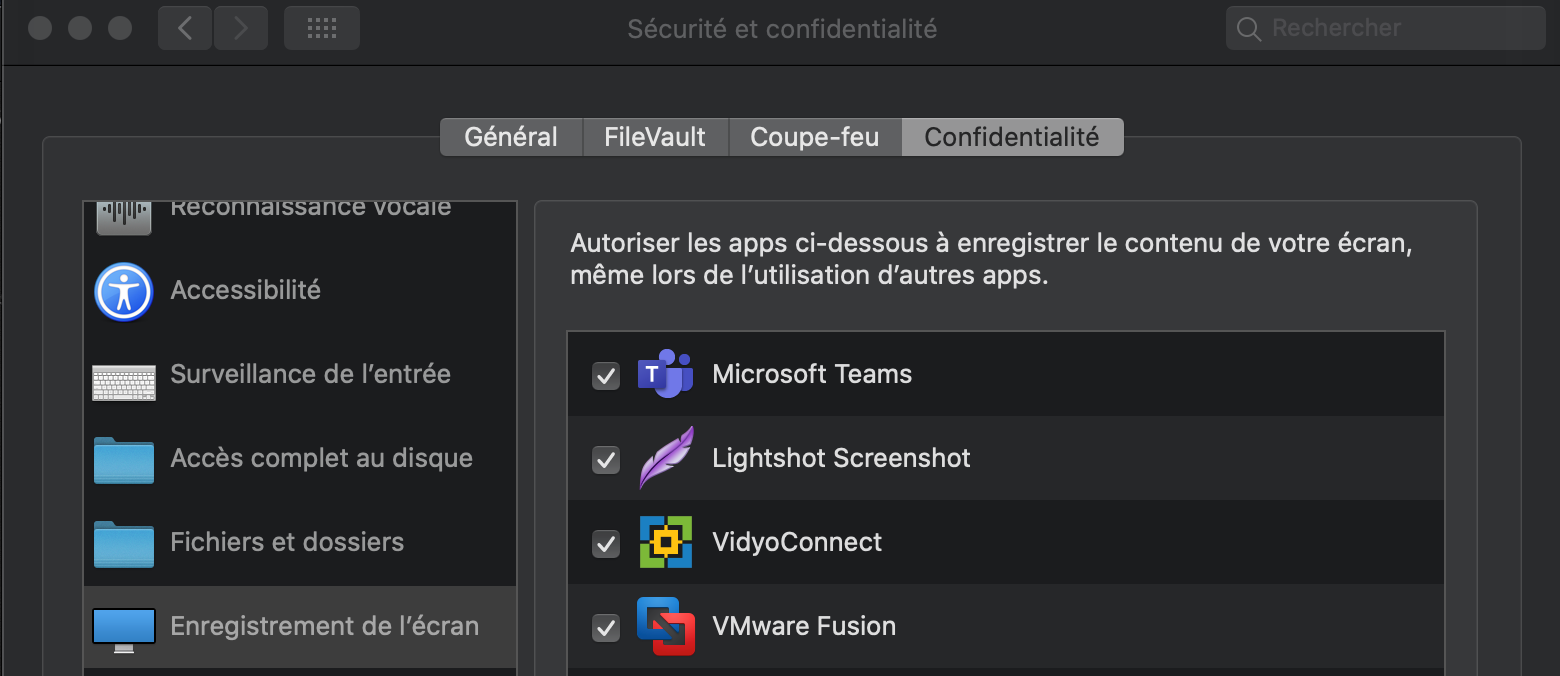
- Icône n° 4 : Permet d'ajouter d'autres personnes à cette conversation